„Apple“ visada palaikė pradinę failų žymėjimo sistemą „OS X“, pavadintą „Etiketės“, kurioje galite grupuoti juos spalvotai. Pavyzdžiui, svarbūs failai gali būti pažymėti spalvomis ir žodžiu „Žalioji“, kad galėtumėte lengvai juos atpažinti, kai pamatysite savo aplankų hierarchijas.
Be spalvinės etiketės, etiketės pavadinimą galite pritaikyti prie „Svarbių failų“, o ne paprasčiausiai „žaliųjų“, ir tada naudoti sistemos paieškos ir scenarijų galimybes, kad šie failai būtų atskirti nuo kitų.
Naujausioje „Mac OS“ versijoje „Mavericks“ „Apple“ atnaujino šią sistemą ir pakeitė pavadinimą į žymes. Pagrindiniai skirtumai yra tai, kad dabar dokumentui ar aplankui galite priskirti daugiau nei vieną žymą ir kurti naujas pasirinktines žymes, kad atitiktų jūsų poreikius. Taip pat yra keletas papildomų patogių žymų kūrimo, taikymo ir valdymo parinkčių.
Žymių taikymas

Žymes galima pasiekti meniu „Failas“ meniu „Finder“ ir „Finder“ šoninėje juostoje, kur pamatysite numatytų spalvų ir atitinkamų pavadinimų sąrašą. Jei norite naudoti žymą, tiesiog pasirinkite elementus „Finder“, tada pasirinkite žymeklį iš meniu „File“ arba dešiniuoju pelės mygtuku spustelėkite pasirinkimą ir pasirinkite žymę kontekstiniame meniu.
Taip pat galite pasirinkti parinktį „Žymos ...“ bet kuriame meniu (arba spustelėję naują „Tag Editor“ įrankių juostos mygtuką „Finder“), kad būtų rodomas plaukiojančio žyma valdymo langas. Šis langas taip pat siūlo greitą būdą taikyti esamą žymos informaciją ir taip pat leidžia greitai sukurti naują žymę, įvesdami naują pavadinimą.
Ši funkcija gali būti patogesnė papildyti OS X žymėjimo ir ženklinimo sistemą, tačiau, deja, pagal numatytuosius nustatymus turite jį pasiekti per kontekstinį meniu arba spustelėję įrankių juostą. Vis dėlto tai, kad jis yra prieinamas sistemos meniu, reiškia, kad jis gali būti pasiekiamas priskirdamas pasirinktinį sparčiojo klavišą žymių redaktoriui. Norėdami tai padaryti, eikite į klaviatūros sistemos parinkčių nuorodų skiltį ir „App Shortcuts“ skiltyje spustelėkite pliusą, kad sukurtumėte naują programos nuorodą. Pasirinkite taikytiną taikomąją programą „Finder“ ir įveskite „Žymos ...“ kaip tikslinį meniu tekstą (atkreipkite dėmesį, kad trys taškai yra tik trys laikotarpiai, o ne elipsės simbolis). Dabar naudokite pasirinktinį „karštąjį klavišą“ arba „derinį“ (rekomenduoju „Shift-Command-T“) ir išsaugokite įrašą.
Dabar galite ieškoti „Finder“ ir paspauskite karštą klavišą, kad pasiektumėte žymės redaktorių, kuris gali būti gana patogus, jei naviguojate sistemoje su rodyklių klavišais ir klaviatūra.
Viena galutinė sritis, kurioje galite naudoti žymes, yra išsaugojimo dialogo lange programose. Pasirenkant vietą, kurioje norite išsaugoti dokumentą, pamatysite naują lauką „Žymos“, kurioje galite įvesti žymės pavadinimą, kad galėtumėte pasirinkti iš esamo arba sukurti ir taikyti naują.
Žymių paieška

Kai žymos priskiriamos, galite jas rasti „Finder“ šoninėje juostoje, kad būtų atskleisti visi elementai su šia žyme sistemoje (šoninėje juostoje pasirinkite parinktį „All Tags ...“, kad galėtumėte pasiekti tam skirtus žymenis). Deja, šiame vaizde nėra galimybės pasirinkti kelių žymų, todėl, jei norite filtruoti elementus, kuriuose yra daugiau nei viena žyma, turėsite atlikti paiešką paieškos sistemoje. Norėdami tai padaryti, tiesiog atidarykite „Finder“ langą ir įveskite žymės pavadinimą paieškos juostoje. Pamatysite, kad žyma pasirodys kaip parinktis, ir pasirinkus jį bus įtrauktas kaip paieškos filtras. Tada galite tai padaryti keliems žymų pavadinimams, kad galėtumėte tik peržiūrėti tuos elementus su minėtomis žymėmis.
Ieškoma elementų su įvairiomis žymių asociacijomis taip pat yra būdas valdyti žymes sistemoje. Jei norėtumėte pakeisti žymes, pvz., Iš „Green“ į „Yellow“, kad pasirinktumėte dokumentus, galite ieškoti elementų, kuriuose yra žalioji žyma, pasirinkite juos paieškos rezultatuose ir tada pakviesti žymų tvarkyklės langą (pagal pasirinktinį karštą arba meniu arba įrankių juostos parinktys), tada naudokite arba pašalinkite žymės informaciją iš pasirinkimo.
Žymių tvarkymas

Paskutinės dvi „Finder“ žymių funkcijos keičia jų spalvų asociacijas ir jų „mėgstamą“ būseną, ypač naujoms ir pritaikytoms žymėms, kurios pagal numatytuosius nustatymus neturės jokios spalvos, susijusios su jais ir yra gana paslėptos. Tai galite padaryti pasirinkdami parinktį Visos žymos šoninėje juostoje ir dešiniuoju pelės klavišu spustelėdami žymę, kad pasirinktumėte vieną iš septynių „Apple“ siūlomų spalvų. Iš šio rodinio taip pat galite perkelti žymes į „Finder“ šoninę juostą, kad jas įtrauktumėte į ten išvardytus mėgstamiausius. Taip pat galite dešiniuoju pelės klavišu spustelėti žymes ir pasirinkti atitinkamas parinktis kontekstiniame meniu.
Be to, šios parinktys yra „Finder“ parinkčių skyriuje „Žymos“ (galima rasti „Finder“ meniu), kur galite vilkti žymes į mėgstamų sąrašą ir keisti jų spalvas bei etiketes. Nors OS X nėra tikrosios centrinės žymos valdymo parinkties, šie metodai kartu siūlo kai kurias parinktis, padėsiančias tvarkyti žymes.





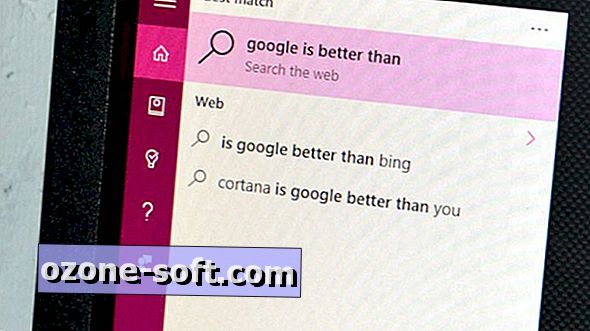







Palikite Komentarą